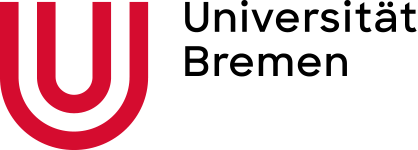Technik
Liebe Studieninteressierte,
auf dieser Seite finden Sie alle wichtigen Informationen zur Bedienung der App. Sollte ihre Frage hier nicht geklärt werden oder Sie technische Probleme haben, kontaktieren Sie uns gern!
Da es bisher nur wenige Anbieter für Befragungs-Apps gibt, können wir leider nur eine App nutzen, deren Bedienung zum Teil auf Englisch ist. Wir haben fast alle Funktionen und Texte auf Deutsch (oder alternativ auch auf Arabisch, Polnisch, Russisch oder Türkisch) gestaltet, es ist uns allerdings nicht möglich z.B. den "NEXT"-Knopf in der App zu verändern. Wir bitten Sie dies zu entschuldigen.
Account erstellen
Beim ersten Öffnen der App werden Sie gebeten einen Account zu erstellen. Geben Sie hier bitte ihre E-Mail-Adresse und ihr persönliches, frei wählbares Passwort ein. Wichtig: Wir werden Sie niemals nach ihrem Passwort fragen!
Nachdem Sie auf "Log in" gedrückt haben, startet die Studie. Sie bekommen zudem eine Bestätigungs-Mail zu ihrer Anmeldung.

Push-Benachrichtigungen
Bitte erlauben Sie der Studie ihnen Push-Benachrichtigungen zu senden. Nur wenn dies erlaubt ist, kann ihr Smartphone Sie benachrichtigen, wenn eine Abfrage bereit steht. Sie werden zu Beginn der Studie in der App nach dieser Erlaubnis gefragt (siehe Bild unten). Sie können diese Erlaubnis natürlich über ihre Systemeinstellungen jederzeit widerrufen.
Drücken Sie, nachdem Sie zugestimmt haben, bitte sooft auf "NEXT" bis anstatt dessen "DONE" angezeigt wird. Nun können Sie mit der Studie beginnen.

Kalender
Wenn Sie die App öffnen, wird ihnen zunächst immer der "Kalender" angezeigt (siehe Bild unten). Sollte dies einmal nicht der Fall sein, drücken Sie bitte mittig im Display auf "Alltag mit Corona".
Der Kalender zeigt ihnen an, an welchen Tagen Fragebögen zur Beantwortung bereit stehen (kleine blaue Punkte).
Im Abschnitt darunter sehen Sie, welche Fragebögen am jeweils aktuellen Tag anstehen. Fragebögen die grün markiert sind ("available") können direkt, Fragebögen die noch blau markiert sind ("scheduled") können erst im Laufe des Tages beantwortet werden.
Zu Beginn der Studie werden Ihnen beispielsweise der "Start"- und der "Demographie"-Fragebogen angezeigt. Diese können einmalig am ersten Tag der Studie beantwortet werden.

Arten von Fragen
Viele der Fragen, die im Rahmen der Studie gestellt werden, können jeweils mit genau einer Antwort beantwortet werden (siehe Bild rechts).
Bitte wählen Sie hierzu die jeweils zutreffende Option aus und drücken dann auf "NEXT".
Einige der Fragen, die im Rahmen der Studie gestellt werden, können mit mehreren Antworten beantwortet werden. Ob Sie mehrere Antworten auswählen können, erkennen Sie daran, dass beim drücken auf eine Option ein kleiner Haken angezeigt wird (siehe Bild rechts) und nicht nur ein gefüllter Kreis wie bei der "Einfach Auswahl".
Bitte wählen Sie hierzu jeweils alle zutreffende Option aus und drücken dann auf "NEXT".
Viele der Fragen, die im Rahmen der Studie gestellt werden, können mit einem sog. "Regler" beantwortet werden. Der Regler hat jeweils eine extreme Antwortoption am linken und rechten Ende der Skala, Sie können den Punkt jedoch frei auf der Skala bewegen / ziehen und die für Sie zutreffende Position auswählen (siehe Bild rechts).
Wählen Sie bitte möglichst genau den Punkt auf der Skala aus, die Ihrer Antwort am Besten beschreibt.
Drücken dann bitte auf "NEXT".
An einigen Stellen der Befragung werden nur Informationen dargestellt. In diesen Fällen können Sie keine Antwortoption auswählen, sondern lediglich mit "NEXT" bestätigen (siehe Bild rechts).
Sie können im Rahmen jedes Abendberichts auch eine Audioaufnahme erstellen. Nachdem auf der Seite zuvor der Fragetext angezeigt wurde, drücken Sie bitte auf der rechts im Bild dargestellten Seite auf "RECORD AUDIO" und sprechen dann die Aufnahme ein. Drücken Sie "STOP RECORDING", um die Aufnahme zu beenden.
Sie können, nachdem Sie die Aufnahme beendet haben, über das kleine "Abspielen"-Symbol (Dreieck) die Aufnahme überprüfen und mit "NEXT" abschicken.
Sie können im Rahmen jedes Abendberichts auch eine freie Texteingabe erstellen. Nachdem auf der Seite zuvor der Fragetext angezeigt wurde, geben Sie bitte mit Hilfe der Tastatur einen Text ein. Sie können hierfür auch die Spracheingabe ihres Smartphones nutzen.
Um den Text abzuschicken, bestätigen Sie bitte mit "NEXT".